Dans le paysage professionnel actuel, la gestion efficace des tâches est cruciale pour assurer la productivité et la collaboration au sein des équipes. Microsoft Teams, plateforme collaborative de référence, intègre désormais le Planificateur, une application qui fusionne les fonctionnalités de Microsoft Planner et Microsoft To Do. Cette intégration offre une solution centralisée pour la gestion des tâches, facilitant ainsi la coordination et l’efficacité des équipes.
Qu’est-ce que le Planificateur ?
Le Planificateur est une application de gestion des tâches intégrée à Microsoft Teams. Elle combine les fonctionnalités de Microsoft Planner, dédié à la gestion collaborative des tâches, et de Microsoft To Do, axé sur la gestion personnelle des tâches. Cette fusion permet aux utilisateurs de gérer à la fois leurs tâches individuelles et celles de l’équipe au sein d’une interface unique.
Pour approfondir vos connaissances sur l’outil Planificateur, je vous invite à consulter cet article détaillé : Le changement de Microsoft Planner en Planificateur
Fonctionnalités clés du Planificateur dans Teams
L’intégration du Planificateur dans Teams offre plusieurs fonctionnalités essentielles :
- Tableaux de bord interactifs : Organisez les tâches en compartiments pour une visualisation claire de l’avancement des projets.
- Assignation des tâches : Attribuez des tâches aux membres de l’équipe avec des dates d’échéance et des priorités définies.
- Suivi de progression : Utilisez des graphiques pour suivre l’avancement des tâches et identifier les obstacles potentiels.
- Intégration avec Outlook : Synchronisez les tâches avec le calendrier Outlook pour une meilleure gestion du temps.
Ajouter le Planificateur au volet d’applications de Teams
Pour accéder rapidement au Planificateur depuis le volet d’applications de Teams, suivez ces étapes :
- Accéder aux applications :
- Dans la barre latérale gauche de Teams, cliquez sur l’icône avec les trois petits points.
- Rechercher le Planificateur :
- Dans la barre de recherche, tapez « Planificateur« .
- Ajouter l’application :
- Sélectionnez l’application « Planificateur » dans les résultats de recherche.
- Cliquez sur « Ajouter » pour l’intégrer à Teams.
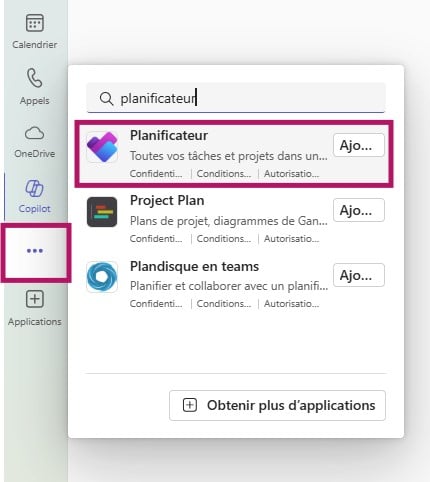
- Épingler l’application :
- Une fois ajoutée, faites un clic droit sur l’icône du Planificateur dans la barre latérale.
- Sélectionnez « Épingler » pour que l’application reste accessible en permanence.
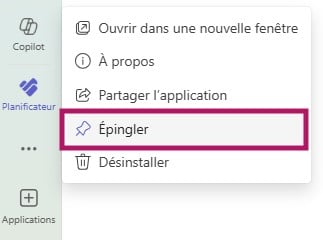
Cette démarche vous permet d’avoir le Planificateur toujours à portée de main pour une gestion efficace de vos tâches.
Intégrer le Planificateur à une équipe dans Teams
Pour collaborer efficacement avec votre équipe en utilisant le Planificateur, intégrez-le directement dans un canal spécifique :
- Sélectionner le canal de l’équipe :
- Accédez à l’équipe souhaitée dans Teams.
- Choisissez le canal où vous souhaitez ajouter le Planificateur.
- Ajouter un onglet Planificateur :
- En haut du canal, cliquez sur le symbole « +« .
- Dans la fenêtre qui s’ouvre, sélectionnez « Planificateur« .
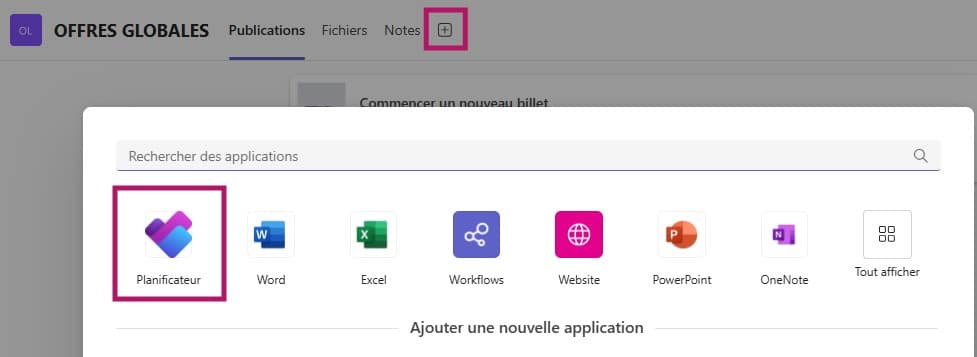
- Configurer le plan :
- Choisissez « Créer un plan » pour en établir un nouveau, ou « Utiliser un plan existant » si vous en avez déjà un.
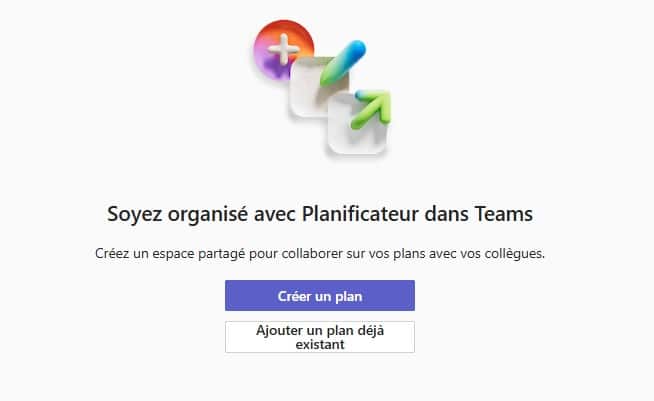
- Nommez le plan et cliquez sur « Enregistrer« .
Cette intégration facilite la collaboration en centralisant la gestion des tâches au sein du canal de l’équipe.
Avantages de l’intégration du Planificateur dans Teams
L’intégration du Planificateur dans Teams présente plusieurs avantages significatifs :
- Centralisation des outils : Accédez à la gestion des tâches sans quitter l’environnement Teams, réduisant ainsi le besoin de basculer entre différentes applications.
- Amélioration de la collaboration : Les équipes peuvent collaborer en temps réel sur les tâches, partager des fichiers et discuter des progrès directement dans Teams.
- Visibilité accrue : Les gestionnaires et les membres de l’équipe peuvent facilement suivre l’avancement des projets et ajuster les priorités en conséquence.
- Productivité personnelle : Grâce aux fonctionnalités de To Do intégrées, les utilisateurs peuvent organiser leur journée, définir des priorités et s’assurer que rien n’est oublié.
Cas d’utilisation concrets
L’intégration du Planificateur dans Teams peut transformer la gestion des projets au sein de diverses équipes. Par exemple :
- Équipes marketing : Planifiez et suivez les campagnes, assignez des tâches spécifiques comme la création de contenu ou la gestion des réseaux sociaux, et surveillez les échéances pour garantir le respect des délais.
- Départements informatiques : Gérez les demandes de support, assignez des tickets aux techniciens appropriés et suivez la résolution des problèmes en temps réel.
- Ressources humaines : Organisez le processus d’intégration des nouveaux employés, en assignant des tâches aux différentes parties prenantes et en assurant le suivi des étapes clés.
En somme, l’intégration du Planificateur dans Teams simplifie la coordination des tâches, améliore la visibilité sur l’avancement des projets et favorise une collaboration harmonieuse au sein des équipes. Afin de tirer le meilleur parti du Planificateur dans Teams, rejoignez nos formations !










